- Autor Abigail Brown [email protected].
- Public 2023-12-17 06:43.
- Zuletzt bearbeitet 2025-06-01 07:16.
Auf den ersten Blick dachten wir, PhotoScape würde ein Blindgänger sein, aber wir haben tiefer gegraben und festgestellt, warum so viele Leute es als beliebteste kostenlose Bildbearbeitung empfehlen. Es ist vollgepackt mit Funktionen und dennoch sehr einfach zu bedienen. PhotoScape enthält mehrere Module, die ich hier kurz beschreiben werde.
Achten Sie auf gesponserte Links (Anzeigen) auf dieser Seite, die für PhotoScape werben. Viele Betrüger-Download-Sites können Malware und Adware auf Ihrem Computer installieren oder versuchen, eine Gebühr für den Download zu erheben. Der Download ist sicher und kostenlos, wenn Sie den Link „Herausgeber-Website“unten verwenden oder direkt zu photoscape.org gehen.
Bottom Line
Der Viewer ist nichts Besonderes, aber er erfüllt seinen Zweck. Es bietet Ihnen eine Standard-Miniaturansicht zusammen mit einer Ordnerliste an der Seite und einem größeren Vorschaufenster sowie ein paar Funktionen zum Drehen von Bildern, Anzeigen von EXIF-Daten und so weiter. Die maximale Thumbnail-Größe ist ziemlich klein und es scheint keine Sortieroptionen zu geben. Jede der anderen Registerkarten in PhotoScape verfügt ebenfalls über einen Vorschaubild-Browser, sodass Sie diese Registerkarte wahrscheinlich nicht oft verwenden werden.
Der Herausgeber
Im Editor befinden sich die meisten Funktionen. Hier können Sie eine Vielzahl von Anpassungen und Effekten auf Ihre Fotos anwenden. Es gibt alles von Ein-Klick-Auto-Levels und Kontrast bis hin zu erweiterten Farbkurven, komplett mit der Möglichkeit, Voreinstellungen zu laden und zu speichern. Es gibt viele Farb- und Tonanpassungen und mehrere Filtereffekte von praktisch (Rauschunterdrückung) bis lustig (Zeichentrick). Sie können Ihre Fotos auch mit einer Vielzahl von lustigen und flippigen Rahmen aufpeppen.
Im Editor gibt es eine Objekt-Registerkarte, auf der Sie Text, Formen und Sprechblasen über dem Foto hinzufügen können, mit dem Sie arbeiten. Es gibt eine Vielzahl von Clipart-Objekten, die Sie in Ihre Arbeitsdatei stempeln können, und Sie können auch jedes andere Foto oder ein Bild aus der Zwischenablage hinzufügen. Es gibt ein Rich-Text-Tool zum Hinzufügen von formatiertem Text sowie ein Symbol-Tool, mit dem Sie alle Symbolschriften auf Ihrem Computer durchsuchen und auf Ihrem Bild ablegen können. Sobald sich diese Objekte in Ihrem Dokument befinden, können sie in der Größe geändert, verschoben und gedreht werden.
Der Editor bietet auch ein flexibles Zuschneidewerkzeug mit einer kreisförmigen Zuschneideoption. Und es gibt ein paar Tools zum Bearbeiten von Regionen - Rote-Augen-Entferner, Maulwurf-Entferner und Mosaik. Die Rote-Augen- und Maulwurf-Werkzeuge könnten verbessert werden, aber für schnelle Ausbesserungen leisten sie einen guten Job.
Rückgängig machen und Alle rückgängig machen machen alle Änderungen rückgängig, die Ihnen nicht gefallen. Und wenn Sie Ihre Bearbeitungen speichern, haben Sie die Möglichkeit, das Originalfoto vor dem Überschreiben zu sichern, unter einem neuen Dateinamen zu speichern oder Ihre Datei in einem bestimmten Ausgabeordner zu speichern.
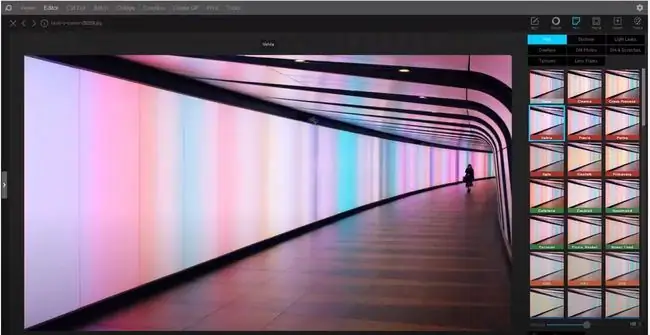
Bottom Line
Im Stapel-Editor können Sie fast alle im Editor verfügbaren Funktionen auf mehrere Dateien gleichzeitig anwenden. Dazu gehören Rahmen, Objekte, Text, Farb- und Tonanpassungen, Schärfen, Größenänderung und viele der Effekte. Sie können die Ergebnisse überprüfen, bevor Sie eines oder alle Fotos mit Ihren Änderungen exportieren. Sie können Ihre Batch-Editor-Einstellungen auch als Konfigurationsdatei speichern, um sie später wiederzuverwenden.
Seitenlayouts
Das Seitenmodul ist ein Multi-Foto-Layout-Tool mit über 100 Rasterlayouts zur Auswahl. Ziehen Sie Ihre Fotos einfach per Drag-and-Drop in die Felder, um schnell eine Collage zu erstellen. Einzelne Bilder können verschoben und skaliert werden, damit sie in die Rasterfelder passen, und Sie können die Größe des Layouts anpassen, Ränder hinzufügen, Ecken abrunden und Rahmen oder Filtereffekte auf alle Fotos im Design anwenden. Sobald Ihr Layout fertig ist, kann es als neue Datei gespeichert oder an den Editor übergeben werden.
Weitere Funktionen
Andere Module beinh alten:
- Kombinieren: Fügen Sie mehrere Fotos zu einem horizontalen oder vertikalen Streifen oder Raster zusammen.
- AniGif: Erstellen Sie eine Frame-basierte Animation aus mehreren Fotos.
- Drucken: Bildpaket-Layouts oder Miniatur-Kontaktabzüge drucken.
- Splitter: Schneiden Sie Ihr Foto basierend auf einem Raster in mehrere Bilder.
- Screen Capture: Nehmen Sie ein Bild Ihres gesamten Desktops, eines Fensters oder eines Bereichs Ihres Bildschirms auf.
- Color Picker: Probieren Sie Farben von überall auf Ihrem Bildschirm aus.
- Raw Converter: ein einfacher Konverter zum Speichern von Kamera-RAW-Dateien als JPEGs.
- Umbenennen: Stapelbearbeitung von Dateinamen mit benutzerdefiniertem Text, Datum, Uhrzeit, Seriennummern.
Schlussfolgerung
Wir sind insgesamt sehr beeindruckt von dem, was dieser Fotoeditor in sich gepackt hat, ohne die Benutzerfreundlichkeit zu opfern. Es hat jedoch ein paar Mängel. An einigen Stellen sind uns in einigen Dialogfeldern koreanische Schriftzeichen aufgefallen, und manchmal war die Sprache bei der Beschreibung der Funktionen nicht sehr klar. Das Programm ist außerdem darauf beschränkt, jeweils nur mit einem Dokument zu arbeiten. Wenn Sie also das Foto, an dem Sie arbeiten, ändern möchten, müssen Sie die aktuelle Datei speichern und schließen. Es bedeutet auch, dass Sie keine fortgeschrittenere Bearbeitung vornehmen können, wie z. B. eine Fotomontage mehrerer Bilder, die ineinander übergehen. Obwohl es hier einige Bearbeitungswerkzeuge auf Pixelebene gibt, sind sie relativ begrenzt. Das heißt, es bietet Platz für das meiste, was der Durchschnittsbürger mit Fotos machen möchte, und bietet auch einige lustige Extras.
PhotoScape ist für den nichtkommerziellen Gebrauch kostenlos und läuft auf Windows 98/Me/NT/2000/XP/Vista/10 und Mac. Das Programm hat auf meinem System keine Adware- oder Spyware-Warnungen ausgelöst, aber die Website und die Online-Hilfe zeigen Textanzeigen an. Die Online-Hilfe enthält mehrere Videos zur Demonstration der Programmfunktionen. Es ist eines der besseren kostenlosen Bildbearbeitungsprogramm da draußen, und es lohnt sich, es einmal auszuprobieren.
Website des Herausgebers






